Comment générer des clés SSH?

Découvrez comment générer une clé SSH pour accéder à votre serveur sans mot de passe. Suivez nos étapes faciles à comprendre pour créer et ajouter des clés SSH.

En tant que l'une des distributions Linux les plus conviviales, Linux Mint est un choix populaire pour les nouveaux arrivants Linux. Pour de nombreux utilisateurs venant de Windows, l'un des attraits de Linux Mint est le menu Démarrer. Le menu Démarrer facilite la recherche et l'ouverture des applications sur votre système. Il devrait être très familier aux utilisateurs de Windows. Si vous comptez l'utiliser régulièrement, vous souhaiterez peut-être personnaliser les éléments qui apparaissent dans le menu Démarrer.
Vous pouvez personnaliser le menu Démarrer dans la barre des favoris sur la gauche lorsque vous l'ouvrez. Il s'agit par défaut d'avoir des outils généralement utiles tels que Firefox et le terminal auquel de nombreux utilisateurs voudront accéder régulièrement. Vous voudrez peut-être ajouter ou supprimer des éléments de la liste, cependant. Par exemple, si vous préférez utiliser un autre navigateur, vous pouvez le mettre à la place de Firefox.
Pour supprimer un élément tel que Firefox de la barre des favoris, cliquez simplement sur l'icône et faites-la glisser dans le reste du menu Démarrer. De même, ajoutez un nouvel élément, cliquez dessus et faites-le glisser du menu Démarrer vers la barre des favoris.
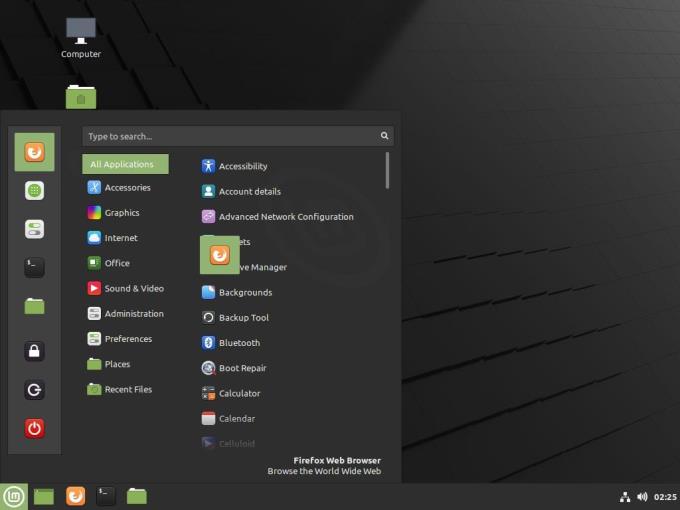
Cliquez et faites glisser les éléments vers et depuis la barre des favoris.
Il existe cependant certains éléments que vous ne pouvez pas supprimer de la barre des favoris. Au bas de la barre se trouvent trois icônes de session qui vous permettent d'effectuer des actions telles que le verrouillage de votre écran. Ceux-ci ne peuvent pas être supprimés de la barre des favoris. Cependant, si vraiment vous ne les aimez pas, il est possible de désactiver toute la barre des favoris.
Pour désactiver la barre des favoris, cliquez avec le bouton droit sur l'icône Linux Mint qui ouvre le menu Démarrer dans le coin inférieur gauche de l'écran, puis cliquez sur "Configurer".
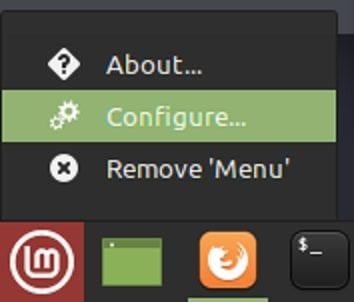
Faites un clic droit sur l'icône Linux Mint, puis cliquez sur "Configurer".
Dans la fenêtre de configuration du menu, passez à l'onglet « Menu », puis désactivez le curseur « Afficher les favoris et les boutons de session » à mi-chemin de la liste. Désormais, lorsque vous ouvrez le menu Démarrer, toute la barre des favoris sera masquée.
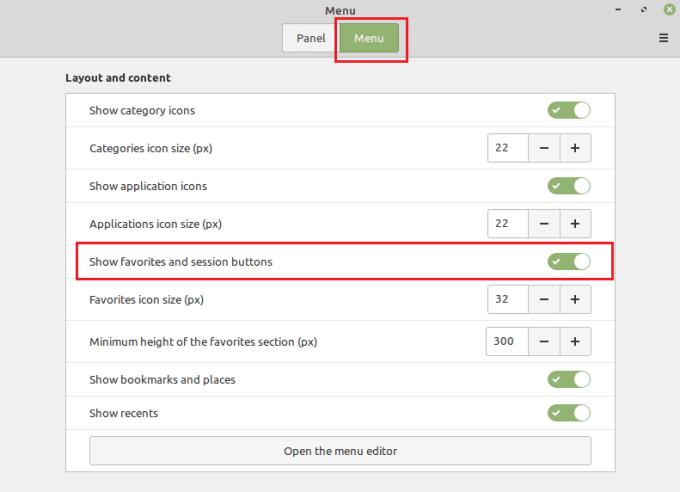
Basculez vers l'onglet "Menu", puis désactivez le curseur "Afficher les favoris et les boutons de session".
La barre des favoris de Linux Mint peut fournir des raccourcis faciles vers les programmes couramment utilisés. En suivant les étapes du guide, vous pouvez configurer les éléments dans la barre des favoris ou les désactiver entièrement si vous préférez.
Découvrez comment générer une clé SSH pour accéder à votre serveur sans mot de passe. Suivez nos étapes faciles à comprendre pour créer et ajouter des clés SSH.
L'application de collaboration Microsoft Teams est désormais disponible sur les distributions Linux comme Ubuntu, Debian et Red Hat, et voici les étapes pour l'installer.
Si une distribution Linux sur WSL2 rencontre des problèmes ou si vous devez recommencer, vous pouvez la réinitialiser sans rien télécharger à nouveau. Voici comment.
Vous pouvez mettre à niveau de WSL1 vers WSL2 et convertir des distributions sans les réinstaller, et voici comment procéder sous Windows 10.
Les utilisateurs de Windows 11 peuvent désormais télécharger le sous-système Windows pour Linux (WSL) à partir du Microsoft Store en tant qu'application.
Vous pouvez maintenant installer Microsoft Edge sur des distributions Linux comme Ubuntu, Debian et openSUSE, et voici comment procéder.
Vous pouvez désinscrire une distribution Linux sur WSL2 pour la réinitialiser aux valeurs par défaut, et voici comment vous pouvez le faire à l'aide de l'outil de ligne de commande WSL sous Windows 10
Utilisez la commande de montage WSL pour attacher des lecteurs de système de fichiers Linux (ext4) à Windows 11. Voici comment procéder.
Sous Windows 11, vous pouvez déterminer rapidement la version WSL installée en exécutant cette commande dans l'invite de commande.
Voici les étapes pour installer et exécuter des applications d'interface graphique Linux avec WSL sur Windows 10. Ce guide vous aide également à configurer facilement l'ensemble de l'environnement.
Arial, Verdana et Times New Roman : quel que soit le système d'exploitation que vous utilisez, vous avez probablement reçu des documents qui utilisent ces polices. La police Windows par défaut
Vous pouvez désormais utiliser OpenSSH sur Windows 10 pour vous connecter à des serveurs distants à l'aide de SSH sans avoir à installer d'outils tiers. Voici deux façons de procéder.
Pour réinitialiser une distribution Linux sur WSL pour Windows 11, vous pouvez utiliser l'option de réinitialisation dans Paramètres ou la commande WSL unregister. Voici comment.
WSL2 est une amélioration par rapport à la première version, mais si vous n'en avez pas besoin, vous pouvez le désinstaller complètement de Windows 10. Voici comment.
Vous pouvez utiliser l'outil Gparted basé sur Linux pour redimensionner, créer et supprimer des partitions sur Windows 11 et Windows 10, et voici comment.
Si vous ne savez pas si WSL2 ou WSL1 est installé sur votre ordinateur, utilisez cette commande dans l'invite de commande ou PowerShell.
Pour arrêter une ou toutes les distributions WSL Linux sous Windows 10 ou 11, vous pouvez utiliser ces deux variantes de la commande wsl.exe. Voici comment.
Utilisez ces instructions étape par étape pour installer Ubuntu Linux aux côtés de Windows 10 avec une configuration à double démarrage sur votre ordinateur.
Windows 10 versions 1909 et 1903 prend désormais en charge le sous-système Windows pour Linux 2. Pour l'obtenir, mettez à jour pour construire la version supérieure 18362.1049.
Pour désinstaller WSL sur Windows 11, supprimez les distributions, désinstallez la mise à jour du noyau et les composants de l'interface graphique, puis désactivez la plate-forme WSL. Voici comment.
Découvrez comment afficher et gérer les partitions système sous Linux Mint. Apprenez à formater, démonter et redimensionner vos partitions facilement.
Vous souhaitez souvent que certaines applications et services d'arrière-plan s'exécutent par défaut lorsque vous démarrez votre ordinateur. Lancer trop d'applications au démarrage
Lorsque vous utilisez un ordinateur, vous le contrôlez généralement avec un clavier et une souris. Cependant, si vous utilisez un ordinateur portable, vous pouvez utiliser le pavé tactile pour
Lorsque vous tapez sur un ordinateur, vous souhaitez parfois appuyer sur une touche et la maintenir enfoncée, plutôt que d'appuyer plusieurs fois. C'est souvent le plus utile pour les
Si vous venez d'acquérir un nouvel ordinateur ou si vous avez installé du nouveau matériel sur un ordinateur existant, il est judicieux de vérifier qu'il a été installé.
Lorsque vous utilisez Linux Mint, vous pouvez parcourir et basculer vers vos programmes ouverts avec la barre inférieure. Le processus est très similaire à celui de Windows en
La plupart des ordinateurs ont au moins une forme de périphérique de sortie audio. Les ordinateurs portables ont des haut-parleurs intégrés, et la plupart des ordinateurs seront connectés à certains haut-parleurs ou à un
Le son est une partie importante d'un ordinateur, il existe de nombreux scénarios dans lesquels vous l'utiliseriez, comme écouter de la musique pendant que vous travaillez ou regardez
La plupart du temps, les personnes utilisant votre ordinateur le feront plusieurs fois et créer un compte pour eux est donc une utilisation raisonnable du temps. Créer un compte
Lorsque vous utilisez votre ordinateur, vous souhaiterez probablement qu'il soit configuré dans votre langue locale. Ce n'est pas seulement la langue qui est utilisée, mais le




























